Файл: Интерфейс программы, инструменты рисования в llustrator.pdf
Добавлен: 06.07.2023
Просмотров: 39
Скачиваний: 1
Типы панелей инструментов
В Illustrator представлены следующие типы панелей инструментов:
- Основная панель инструментов отображается по умолчанию при запуске Illustrator. На ней представлен набор инструментов, которые часто используются при работе с Illustrator. Чтобы просмотреть полный список инструментов, нажмите значок «Изменить панель инструментов» (...) в нижней части основной панели инструментов. Отобразится выдвижная панель Все инструменты со списком всех инструментов Illustrator.
- Расширенная панель инструментов содержит все инструменты, доступные в Illustrator. Для переключения с основной панели инструментов на расширенную выполните одно из следующих действий:
- Выберите Окно > Панели инструментов > Расширенная.
- В подменю выдвижной панели выберите Расширенная.
Основная панель инструментов будет заменена на расширенную панель
инструментов.
A. Основная панель инструментов
B. Расширенная панель инструментов
C. Выдвижная панель «Все инструменты»
D. Подменю
E. Категория инструмента
F. Инструмент, доступный на панели инструментов
G. Инструмент, доступный на выдвижной панели
Категории инструментов на панели инструментов
Все инструменты в Illustrator можно разделить на следующие категории:
- Выделение
- Рисование
- Текст
- Раскрашивание
- Изменение
- Навигация
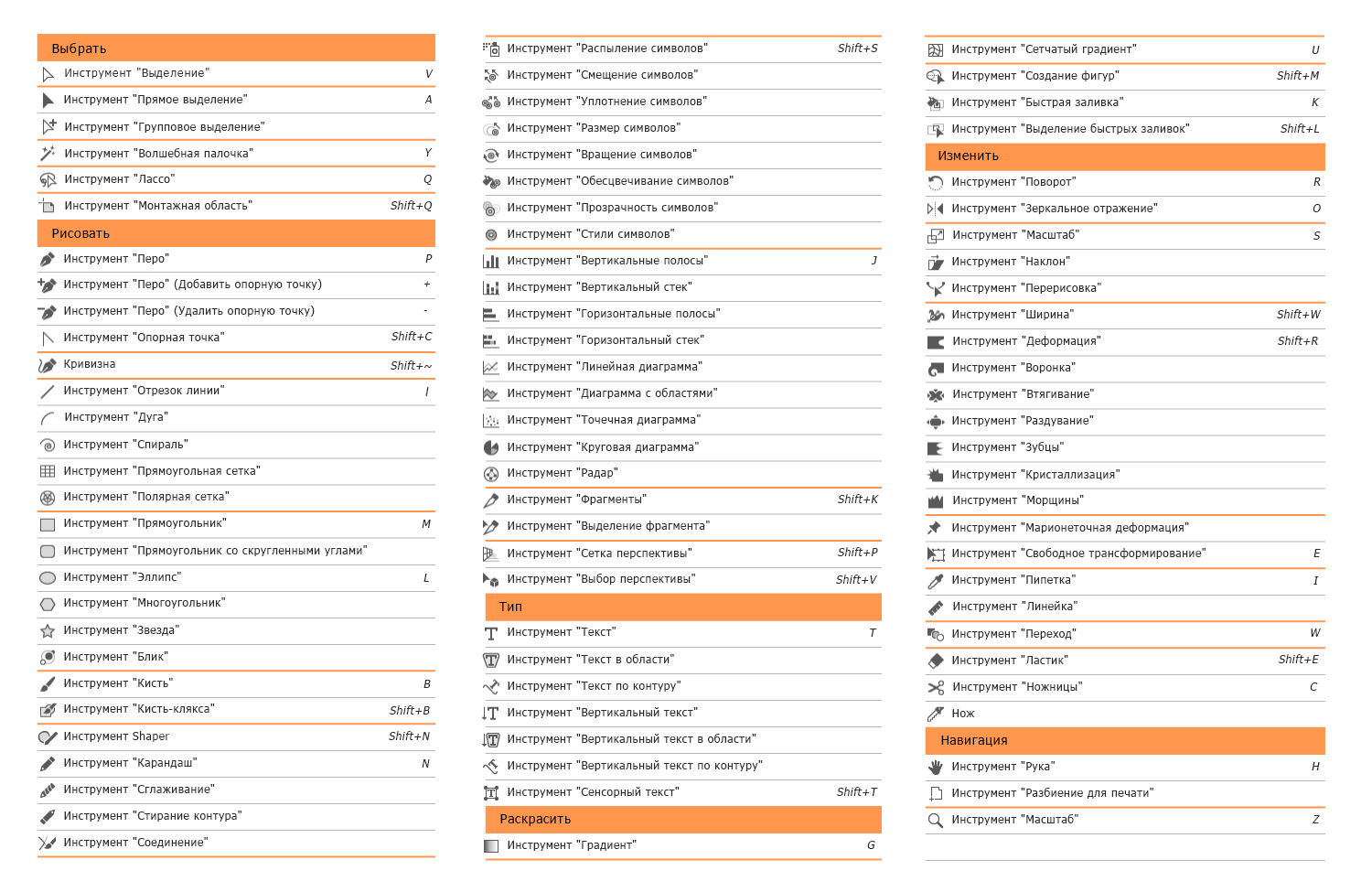
Настройка панели инструментов
Вы можете настроить панель инструментов, перемещая инструменты между панелью инструментов и выдвижной панелью. Можно добавить дополнительные инструменты с выдвижной панели на панель инструментов или удалить инструменты с панели инструментов.
На панели инструментов можно добавлять, удалять инструменты и изменять их порядок, только когда открыта выдвижная панель. Когда выдвижная панель закрыта, панель инструментов недоступна для изменения.
Добавление и удаление инструментов
Можно добавить один инструмент или несколько инструментов в группе с выдвижной панели Все инструменты на панель инструментов.
- Чтобы добавить на панель инструментов один инструмент, перетащите его на разделительную линию между инструментами.
Чтобы удалить инструмент с панели инструментов, перетащите инструмент в любое место выдвижной панели. Инструмент будет автоматически добавлен в категорию, к которой он относится.
Чтобы вернуться к исходным настройкам, нажмите Сброс в подменю выдвижной панели инструментов.
A. Добавление инструмента в виде группы на панель инструментов
B. Добавление инструмента в виде отдельного инструмента на панель инструментов
Добавление нескольких инструментов в группе
Можно выбрать несколько инструментов на выдвижной панели (независимо от категорий, которым они принадлежат) и добавить их как группу на панель инструментов.
Чтобы выбрать несколько инструментов и добавить их в пользовательскую группу, выполните следующие действия:
- Нажмите клавишу Shift и нажмите инструменты, которые необходимо добавить на панель инструментов. Кроме того, можно выбрать несколько инструментов. Для этого нажмите нужные инструменты, удерживая клавишу Ctrl (Windows) или Cmd (macOS).
- Перетащите выделенные инструменты на разделительную линию между инструментами на панели инструментов.
На панели инструментов появится значок первого выбранного инструмента.
Аналогичным образом, чтобы удалить несколько инструментов за один раз, выделите их с помощью клавиши Shift и перетащите с панели инструментов на выдвижную панель.
A. Добавление нескольких инструментов в виде группы на панель инструментов
B. Добавление нескольких инструментов в виде отдельных инструментов на панель инструментов
ПРОСМОТР ИНСТРУМЕНТОВ В ГРУППЕ
Чтобы просмотреть список всех инструментов в группе, выполните одно из следующих действий.
- Нажмите левой кнопкой мыши инструмент, чтобы просмотреть список всех инструментов в группе.
- Удерживая нажатой клавишу Alt (Windows) или Option (macOS), нажмите инструмент, чтобы просмотреть и выбрать инструменты в группе.
- Нажмите комбинацию клавиш на клавиатуре для соответствующего инструмента. Комбинация клавиш отобразится во всплывающей подсказке и на выдвижной панели «Все инструменты». Например, можно выбрать инструмент «Перемещение», нажав клавишу V.
Отображение и скрытие элементов управления
На панели инструментов можно отобразить или скрыть следующие элементы управления, выбрав соответствующие значки в разделе Показать в нижней части выдвижной панели:
- Отображение эл. управления «Заливка и обводка»
- Отображение эл. управления «Цвет»
- Отображение эл. управления «Режим рисования»
- Отображение эл. управления «Режим экран»
ПЕРЕКЛЮЧЕНИЕ РЕЖИМОВ РИСОВАНИЯ И РЕЖИМОВ ЭКРАНА С ПОМОЩЬЮ ПАНЕЛИ ИНСТРУМЕНТОВ
Нажмите значки в нижней части панели инструментов, чтобы переключить режим рисования с «Рисовать в стандартном режиме» на «Рисовать за объектами» или «Рисовать внутри объектов».
Кроме того, можно переключить режим экрана. Для этого нажмите значок «Изменить экранный режим» в нижней части панели инструментов и выберите предпочитаемый режим.
Чтобы перейти на расширенную панель инструментов, которая представляет собой полнофункциональную панель со всеми инструментами программы, выполните одно из следующих действий:
- Выберите Окно > Панели инструментов > Расширенная.
- В подменю выдвижной панели выберите Расширенная.
Основная панель инструментов будет заменена на расширенную панель инструментов.
Создание панелей инструментов и управление ими
Чтобы создать собственные панели инструментов, выполните следующие действия.
- На выдвижной панели выберите Новая панель инструментов в подменю.
- Выберите Окно > Инструменты > Новая панель инструментов.
После ввода имени и нажатия кнопки OK будет создана пустая панель инструментов. Нажмите кнопку Изменить панель инструментов. Появится выдвижная панель. Добавьте инструменты на панель инструментов.
Управление панелями инструментов
При наличии нескольких панелей инструментов выполните следующие действия для управления ими.
-
Чтобы открыть диалоговое окно «Управление панелями инструментов», выполните одно из следующих действий.
- Выберите Окно > Инструменты > Управление панелями инструментов.
- В подменю выдвижной панели выберите Управление панелями инструментов.
2.В диалоговом окне Управление панелями инструментов выполните одно из следующих действий:
-
- Переименовать: выберите из списка панель инструментов, введите в текстовое поле новое имя, а затем нажмите кнопку ОК.
- Создать/копировать: выберите из списка панель инструментов, нажмите кнопку «Копировать», при необходимости переименуйте панель инструментов, а затем нажмите кнопку ОК. Если панель инструментов не выбрана, создается новая панель инструментов.
- Удалить: выберите из списка панель инструментов и нажмите кнопку Удалить.
Использование панели инструментов
Некоторые инструменты можно развернуть, чтобы показать скрытые инструменты, находящиеся за ними. Маленький треугольник в правом нижнем углу значка инструмента обозначает наличие скрытых инструментов. Чтобы показать скрытые инструменты, удерживая кнопку мыши, наведите курсор на отображаемый инструмент.
ПРОСМОТР ПАРАМЕТРОВ ИНСТРУМЕНТА
У некоторых инструментов на панели есть параметры, которые отображаются на панели «Свойства». Можно также дважды нажать инструмент на панели инструментов для отображения и изменения настроек инструмента.
ПЕРЕМЕЩЕНИЕ ПАНЕЛИ ИНСТРУМЕНТОВ
Панель инструментов можно перемещать, перетаскивая строку заголовка.
ПРОСМОТР ПАНЕЛИ ИНСТРУМЕНТОВ ОДНИМ ИЛИ ДВУМЯ СТОЛБЦАМИ
Нажмите двойную стрелку в строке заголовка, чтобы переключиться между отображением панели инструментов с одним или двумя столбцами.
Чтобы показать или скрыть панель инструментов, выполните одно из следующих действий.
- Выберите Окно > Инструменты.
- Нажмите кнопку «Закрыть» на строке заголовка.
ВЫБОР ИНСТРУМЕНТА НА ПАНЕЛИ ИНСТРУМЕНТОВ
Чтобы выбрать инструмент, выполните одно из следующих действий:
- Нажмите инструмент на панели инструментов. Если в правом нижнем углу инструмента есть маленький треугольник, нажмите и не отпускайте кнопку мыши, чтобы увидеть скрытые инструменты, а затем нажмите инструмент, который нужно выбрать.
- Удерживая нажатой клавишу Alt (Windows) или Option (macOS), нажмите инструмент, чтобы просмотреть и выбрать скрытые инструменты.
- Нажмите комбинацию клавиш, соответствующую инструменту. Комбинация клавиш отображается во всплывающей подсказке к инструменту. Например, можно выбрать инструмент «Перемещение», нажав клавишу V.